

Om du använder Bluetooth-enheter som ett tangentbord och mus med din Macbook är det viktigt att hålla ett öga på deras batterinivåer. Och för iMac-användare är det viktigt. Det finns inget värre än att ha ett dött batteri när du är mitt i något kritiskt på din dator.
Du kanske är mitt i ett online-affärsmöte som delar en presentation, gör en jobbintervju med en app som Skype, eller försöker göra en avgörande tidsfrist och har ingen tid att spara.
Så för att hålla en vakthållning så här kontrollerar du batterinivån på din Bluetooth-enhet på Mac.
Kontrollera dina batterinivåer från menyraden
Ett av de snabbaste och enklaste sätten att kontrollera batterinivåer för anslutna enheter är med Bluetooth-indikatorn i menyfältet.
Följ dessa steg för att visa Bluetooth i menyfältet.
1) Klick Apple-ikonen > Systeminställningar från menyraden.
2) Välj Blåtand.
3) Markera kryssrutan för Visa Bluetooth i menyraden.
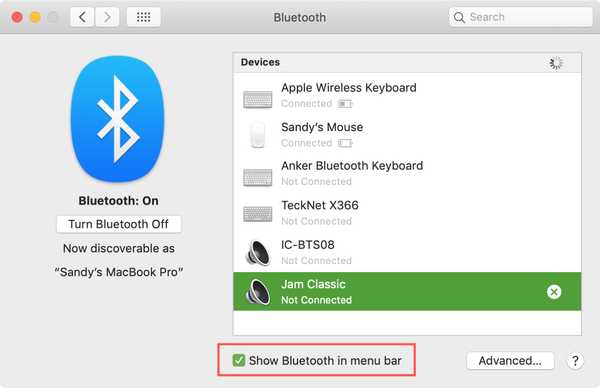
För att kontrollera dessa batterinivåer klickar du på Bluetooth-knappen från menyraden. Välj din enhet och popup-menyn visar batterinivån.
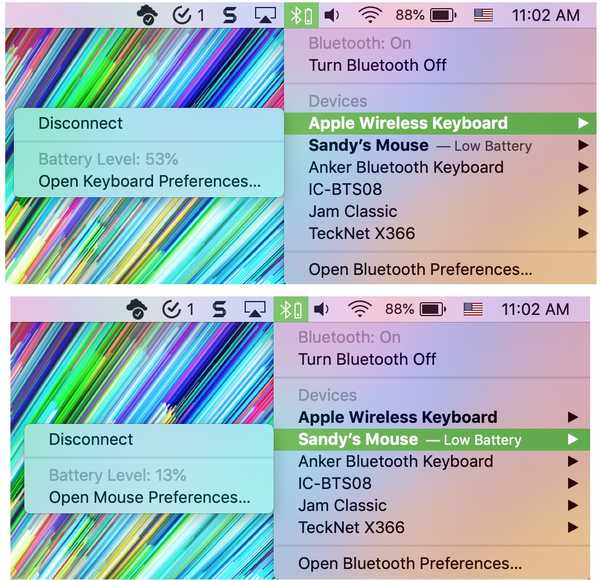
Kontrollera dina batterinivåer i dina systeminställningar
Om du hellre inte vill visa Bluetooth i menyfältet kan du se dina batterinivåer i Systeminställningarna för varje enhet.
1) Klick Apple-ikonen > Systeminställningar från menyraden.
2) Välj Tangentbord.
3) Längst ner i fönstret ser du Tangentbordets batterinivå.
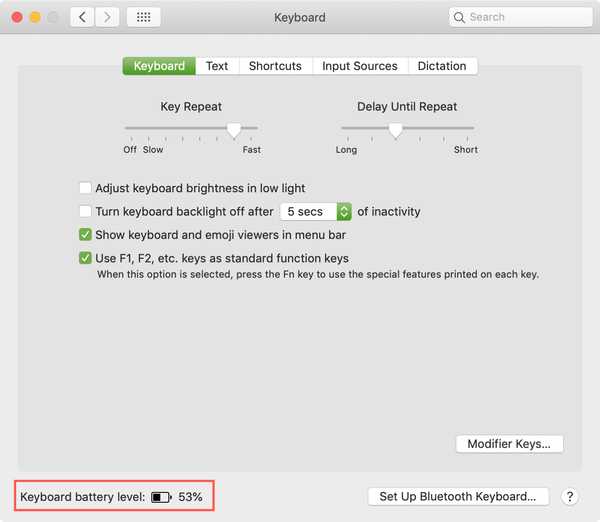
Gå tillbaka till huvudmenyn för att kontrollera musen Systeminställningar skärm.
1) Välj Mus.
2) Längst ner i fönstret ser du Musens batterinivå.
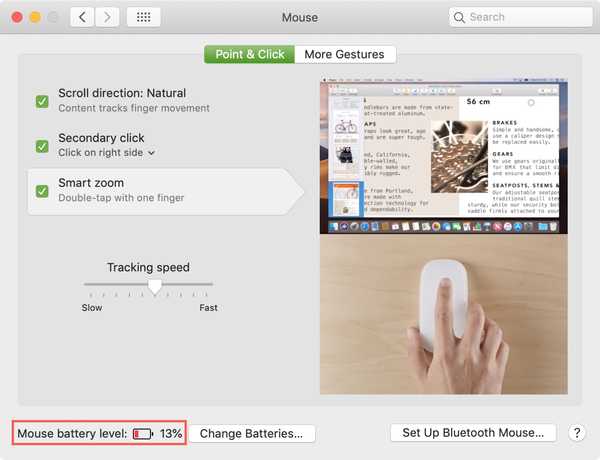
Om du använder en annan Bluetooth-enhet, till exempel en styrplatta eller headset, går du igenom samma steg för att öppna enheten i Systeminställningar och se batterinivån där.
Kontrollera dina batterinivåer med Terminal
Om du använder Terminal kan du enkelt köra kommandon för att kontrollera ditt Bluetooth-tangentbord och musens batterinivåer också med det.
ioreg -c AppleBluetoothHIDKeyboard | grep '"BatteryPercent" ='ioreg -c BNBMouseDevice | grep '"BatteryPercent" ='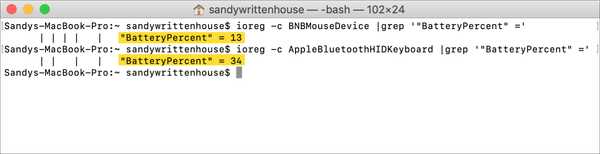
Packa upp det
Om du kontrollerar batterinivåerna för dina anslutna Bluetooth-enheter kan du rädda dig från en katastrof i sista minuten när en plötsligt slutar fungera. Innan du startar din presentation, dela din skärm, gå med i ett online-möte eller börja chatten eller telefonsamtalet kommer du att kontrollera dina batterier?
Och om du har Bluetooth-problem eller behöver ta reda på Bluetooth-versionen på din Mac har vi täckt det.











